1.标题栏
标题栏是Word窗口最上端的一栏 标题栏主要用于显示正在编辑的文档名和应用程序名称。另外,还包括标准的“最小化”“最大化”(或“还原”)和“关闭”按钮。
当Word窗口不是最大化时,用鼠标拖动标题栏可在桌面上任意移动 Word窗口。
2.快速访问组
快速访问组位于标题栏的右侧,以图标的方式显示可用工具,用户可以通过这里快速访问某些功能。
3.功能区
功能区位于标题栏下面,以选项卡的方式分类管理各种功能。通常情况下,功能区有“开始”“插入”“设计”“布局”“引用”“邮件”“审阅”“视图”等8个选项卡,如图4-1所示,每个选项卡中包含了相关的常用命令按钮,这些按钮又被进一步分栏显示。
比如 “开始”选项卡中,包括了“剪贴板”“字体”“段落”“样式”和“编辑”5个组。单击组中的某个按钮,就可以启用相应的功能;单击组名称(比如字体)右侧的“对话框启动器”按钮,就可以打开相应的对话框。
4.编辑区
文档编辑区是用来输入和编辑文字的区域,不断闪烁的插入点光标表示用户当前的编辑位置。
5.导航窗格
导航窗格主要显示文档的标题文字,以方便用户快速查看文档,单击其中的标题,即可快速跳转到相应的位置。
6.状态栏
状态栏位于 Word 窗口的最下端,Word2016的状态栏不仅显示传统意义上的关于文档的一些信息(如当前光标所在的页号,文档的统计字数、语言等),还提供了视图方式和调节显示比例操作
7.标尺
标尺有水平和垂直标尺两种。只有在页面视图下才能显示水平和垂直两种标尺, 标尺除了显示文字所在的实际位置、页边距尺寸外,还可以用来设置制表位、段落、页边距尺寸、左右缩进、首行缩进等。
8. 滚动条
滚动条分为水平滚动条和垂直滚动条。使用滚动条中的滑块或按钮可以滚动工作区内的文档。
不管利用哪种方法移动文档,其插入点(即闪烁着的黑色竖条)的位置并没有改变。滚动文档后,应在需定位插入点处单击鼠标,重新定位插入点。
9.插入点
当Word启动后,就自动创建一个名为“文档1”的文档,其工作区是空的,只是在第一行第一列有一个闪烁着的黑色竖条(或称光标),称为插入点。键入文本时,它指示下一个字符的位置。每输入一个字符,插入点自动向右移动一格。在编辑文档时,可以移动“1”状的鼠标指针并单击一下来移动插入点的位置。也可使用光标移动键来移动插入点到所希望的位置。